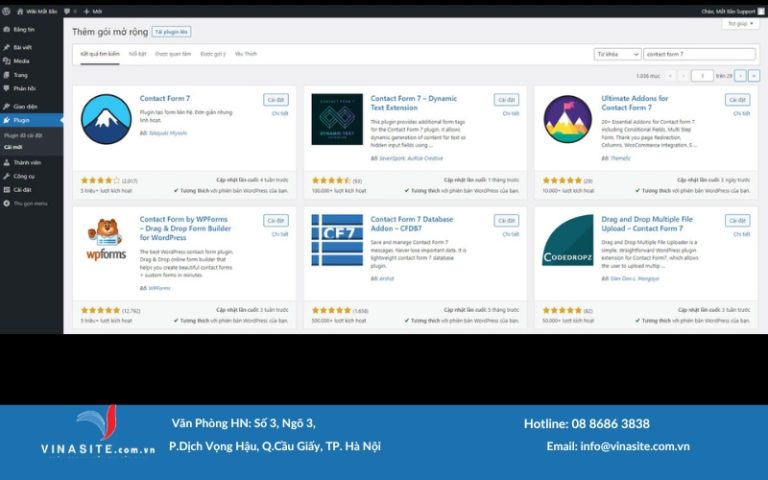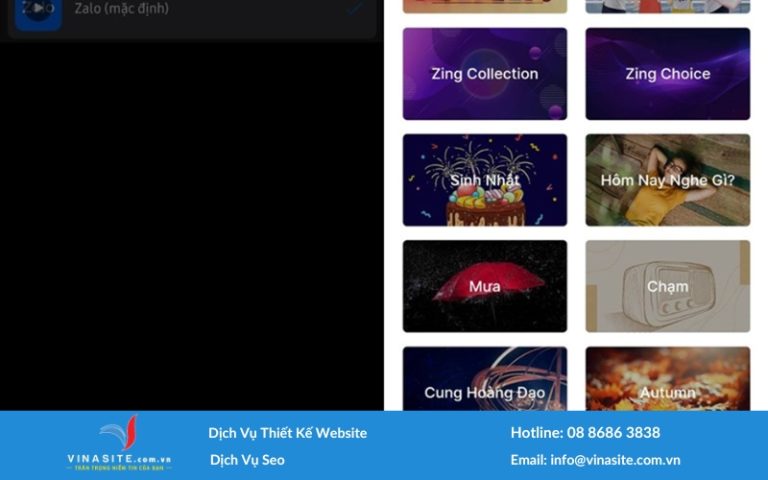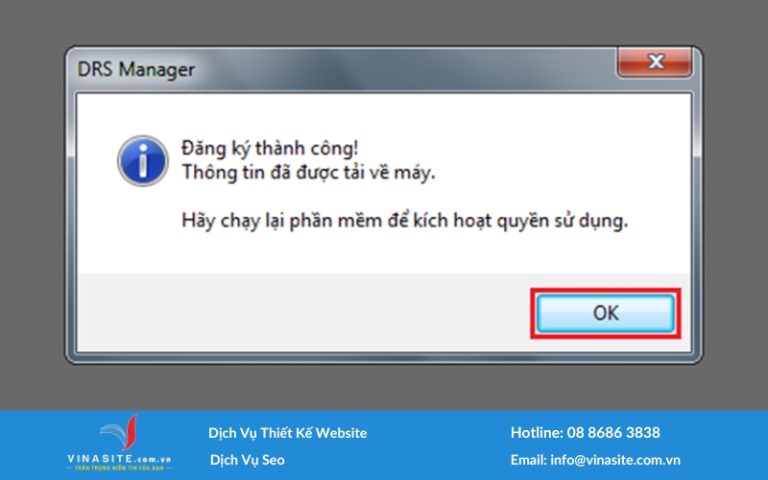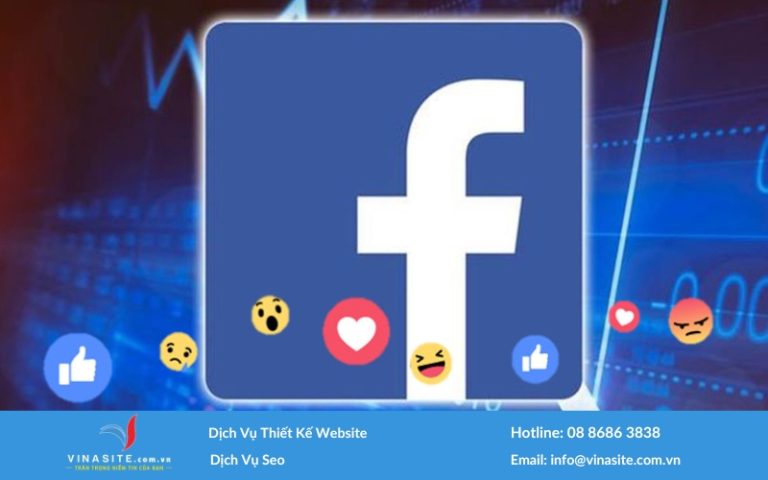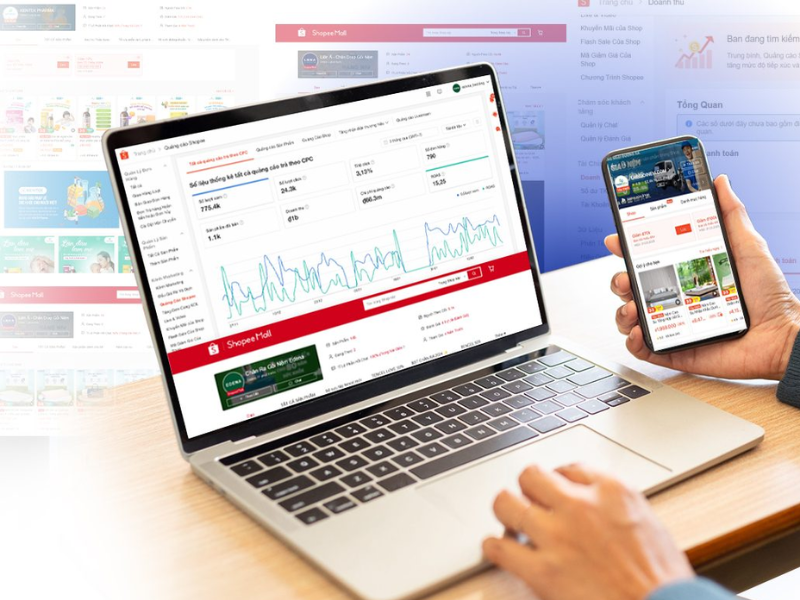Nhúng video vào WordPress có thể giúp website cải thiện thứ hạng trên Google. Cũng giống như hình ảnh, video là một công cụ hiệu quả để thu hút người xem, tăng mức độ tương tác và khuyến khích họ quay lại trang web của bạn.
Dưới đây, Vinasite sẽ hướng dẫn bạn một số cách để nhúng video vào website của mình. Hãy cùng bắt đầu khám phá!
Mục Lục
TOP 5 Cách nhúng video WordPress đơn giản
Cách nhúng video vào WordPress cho bài viết, trang blog
Dưới đây, Vinasite sẽ hướng dẫn bạn cách nhúng video vào WordPress cho bài viết và trang blog. Quy trình rất dễ thực hiện, đảm bảo bạn sẽ thao tác thành công ngay lần đầu. WordPress có tính năng tự động nhúng, cho phép trang web của bạn tự động lấy mã nhúng từ các dịch vụ lưu trữ video như YouTube, Vimeo,…
Bạn chỉ cần sao chép đường dẫn URL của video và dán vào WordPress editor.
Ví dụ: bạn có thể sao chép URL từ video YouTube mà bạn muốn nhúng.
Sau đó, chỉ cần mở bài viết hoặc trang WordPress cần chỉnh sửa và dán URL vào vị trí mong muốn trong nội dung.
Ngay sau khi bạn dán URL video vào, WordPress sẽ tự động lấy mã nhúng và hiển thị video YouTube trong trình chỉnh sửa nội dung. Người dùng có thể lưu bài viết và sử dụng tính năng xem trước để kiểm tra video đã được nhúng vào bài viết blog của mình.
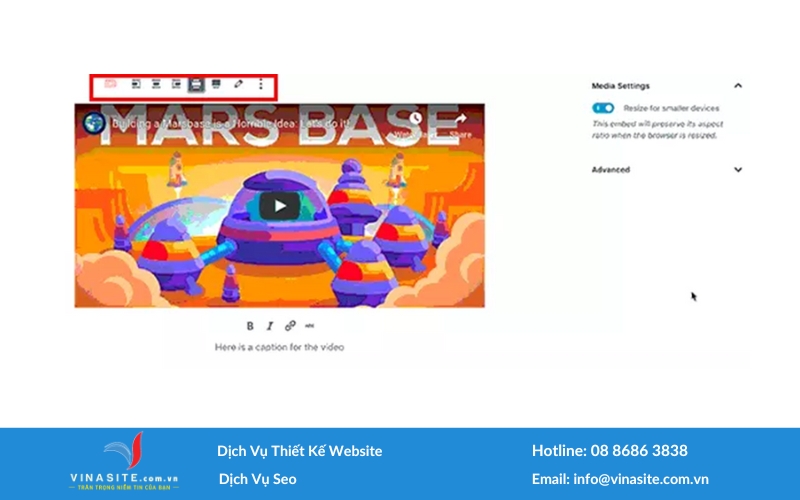
Sau khi video đã được thêm vào WordPress, bạn có thể tinh chỉnh các thiết lập video từ thanh công cụ block và cột cài đặt bên phải.
Bạn có thể điều chỉnh kích thước video, đặt toàn màn hình, thay đổi vị trí căn chỉnh,… Ngoài ra, bạn cũng có thể thêm chú thích và đảm bảo tỷ lệ khung hình của video được giữ nguyên khi hiển thị trên thiết bị di động.
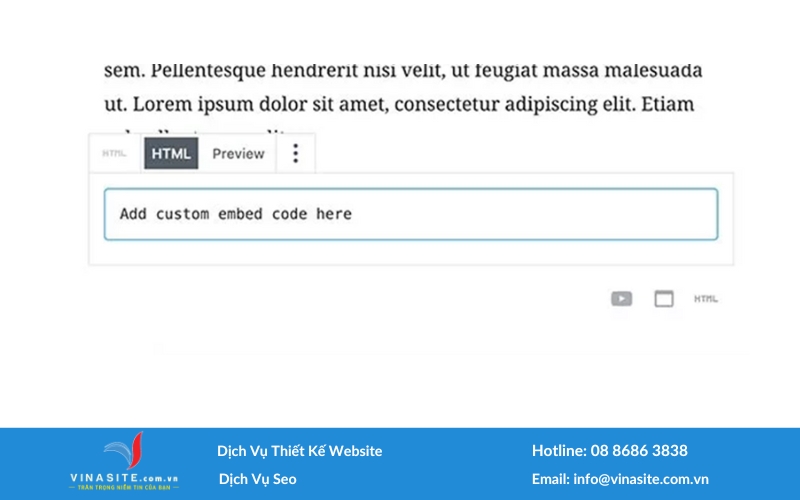
WordPress chỉ hỗ trợ tự động nhúng cho các dịch vụ video nằm trong danh sách trắng. Đối với các trang web khác, bạn cần sao chép mã nhúng và dán vào bài viết của mình.
Dưới đây là danh sách các dịch vụ video nằm trong danh sách trắng, cho phép tự động nhúng video vào WordPress:
- Amazon
- Animoto
- Cloudup
- CollegeHumor
- Crowdsignal
- Dailymotion
- Flickr
- Hulu
- Imgur
- Issuu
- Kickstarter
- Meetup.com
- Mixcloud
- ReverbNation
- Screencast
- Scribd
- Slideshare
- SmugMug
- Someecards
- SoundCloud
- Speaker Deck
- Spotify
- TED
- Tumblr
- VideoPress
- Vimeo
- WordPress.tv
- YouTube
Nếu bạn muốn nhúng video từ một trang web không nằm trong danh sách này, bạn sẽ cần sử dụng mã nhúng HTML. Chỉ cần sao chép mã HTML do trang web cung cấp và dán nó vào block HTML trong trình chỉnh sửa của WordPress.
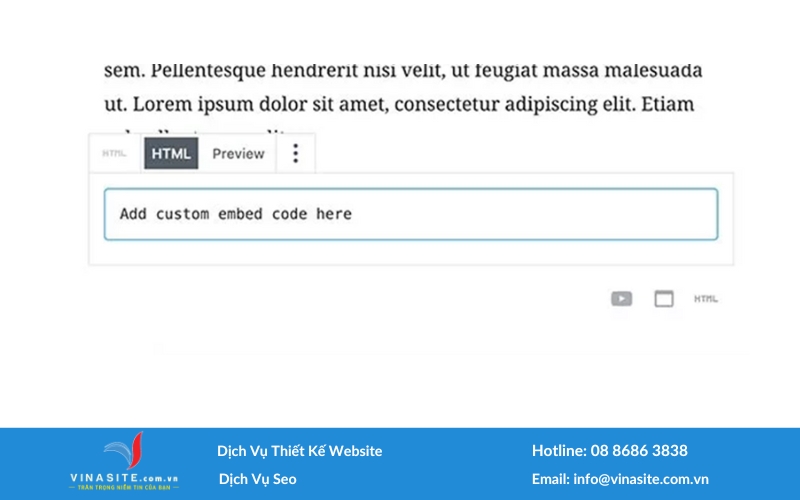
Nhúng video vào WordPress với Classic Editor
Nhúng video vào WordPress với Classic Editor cũng đơn giản tương tự. Bạn chỉ cần sao chép URL của một video từ YouTube và dán vào trình soạn thảo. Nếu bạn đang sử dụng visual editor, bản xem trước của video sẽ xuất hiện ngay lập tức.
Tuy nhiên, bạn sẽ không thể thực hiện các tùy chỉnh về kích thước và các tùy chọn khác như trong phiên bản WordPress block editor mới.
Cách nhúng video vào widget sidebar trên WordPress
Cách nhúng video vào widget sidebar trên WordPress cũng rất dễ thực hiện. Tương tự như khi nhúng video vào trang hoặc bài viết, bạn có thể nhúng video vào sidebar. Truy cập vào Appearance > Widgets và thêm widget “Text” vào sidebar. Trong cài đặt của widget, dán URL video vào khu vực nội dung mà bạn muốn nhúng. WordPress sẽ tự động lấy mã nhúng và hiển thị bản xem trước của video.
Cuối cùng, nhấn nút Save để lưu cài đặt widget. Giờ đây, bạn có thể truy cập trang web để xem video đã được nhúng hiển thị trên sidebar của WordPress.
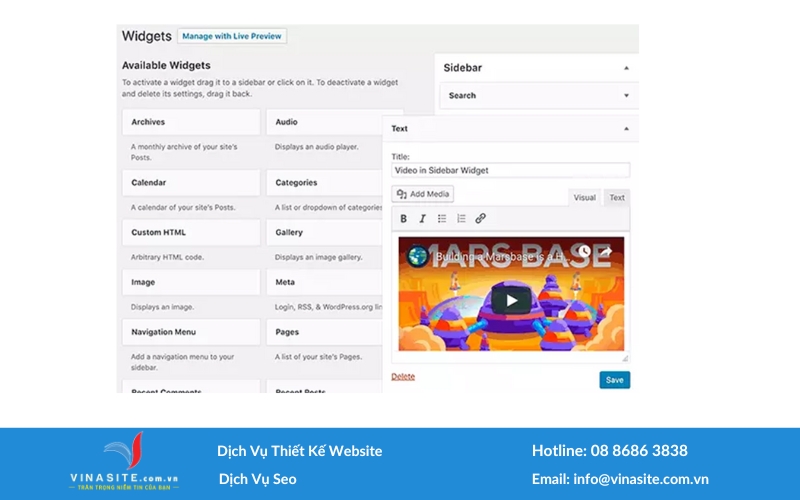
Chèn video bằng cách dán URL
Chèn video bằng cách dán URL rất đơn giản và không đòi hỏi kiến thức lập trình hay HTML phức tạp. Các bước thực hiện như sau:
Trước hết, truy cập vào YouTube và tìm video mà bạn muốn nhúng vào WordPress.
Sau đó, di chuyển chuột đến thanh địa chỉ URL và sao chép liên kết của video.
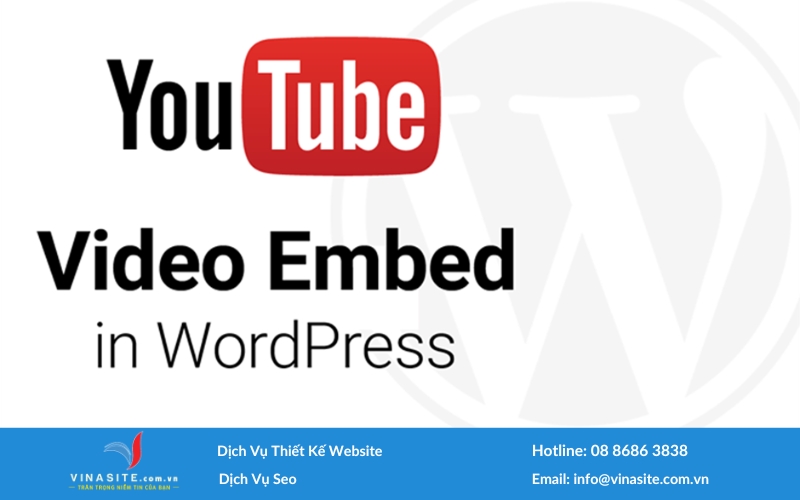
Cách chèn video bằng phương pháp iframe
Cách chèn video bằng phương pháp iframe là lựa chọn lý tưởng nếu bạn muốn tùy chỉnh vị trí video trên WordPress, chẳng hạn trong bài viết hoặc trang cụ thể. Bạn có thể thực hiện qua các bước sau:
Bên dưới góc phải của mỗi video trên YouTube, bạn sẽ thấy các nút như “Share” và “Subscribe”. Nhấp vào nút “Share” rồi chọn tùy chọn “Embed” (nhúng).
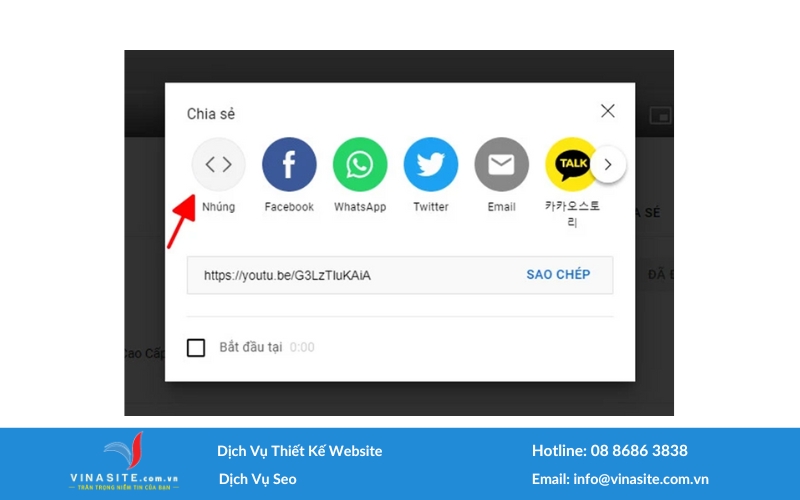
Một đoạn mã iframe cùng với các tùy chọn tùy chỉnh sẽ xuất hiện để bạn lựa chọn. Cách này cho phép bạn chọn mốc thời gian cụ thể để video bắt đầu phát.
Ngoài ra, bạn cũng có thể điều chỉnh các cài đặt như kích thước, tốc độ phát, hoặc nút dừng video. Chỉ với vài thao tác đơn giản.
Sau đó, sao chép mã iframe mà YouTube cung cấp.
Tiếp theo, vào WordPress, chuyển sang chế độ chỉnh sửa văn bản và dán mã iframe vào vị trí bạn muốn nhúng video. Bạn cũng có thể điều chỉnh kích thước video, chẳng hạn như đặt width=”100%” để video hiển thị toàn màn hình.
Để tăng tính thu hút và tạo sự chuyên nghiệp cho website, việc nhúng video vào WordPress là một cách tuyệt vời giúp thu hút nhiều lượt truy cập và giữ chân người dùng ở lại trang lâu hơn, từ đó tăng cường tương tác một cách hiệu quả. Hy vọng bài viết này sẽ giúp bạn nhúng video từ YouTube vào WordPress nhanh chóng và dễ dàng. Chúc bạn thực hiện thành công!
Xem thêm: